* Tämä viesti on osa iPhonen elämäPäivän vinkki -uutiskirje. Kirjaudu. *
Kirjoita sana viesteihin ja ennakoiva tekstinsyöttö ehdottaa emojia, joka vastaa sanaa. Monet ihmiset eivät halua korvata sanaa edes söpöllä tai hyödyllisellä emojilla, kuten hymiö, ajattelu, itku tai ilon kyyneleet. he haluavat vain sisällyttää emojin sanan perään. Onneksi voit lisätä emojit viesteihin avaamatta emoji-näppäimistö, vältä sitten sanan korvaamista yksinkertaisella välilyöntinäppäimen napautuksella. Emoji pysyy sisälläsi ennakoiva tekstinsyöttö ehdotuksia ja voit helposti valita hymiön näkyväksi heti sitä vastaavan sanan jälkeen. Näytän sinulle mitä tarkoitan alla; Näin voit estää hymiöitä korvaamasta sanoja Viestissä.
Aiheeseen liittyvä: Tee itsestäsi Animoji Applen Memojilla iPhonelle (päivitetty 2020)
Kuinka estää iPhonen emojit korvaamasta sanoja Viestit-sovelluksessa
Olemme kirjoittaneet useita vinkkejä iPhonen emoji-näppäimistöstä, mukaan lukien emojien merkitykset, miten löytää oikea emoji, ja kuinka käyttää
emoji-pikakuvakkeet. Nyt käymme läpi, kuinka voit estää emojit korvaamasta sanoja tekstiviesteissäsi. Ensin sinun on varmistettava, että ennakoiva teksti on käytössä. Jos et käytä ennakoivaa tekstiä etkä halua kirjoittaa sanaa ja saada ehdotusta sitä vastaavasta emojista, voit myös käyttää tätä vihjettä sulkeaksesi ennakoivan tekstin kokonaan pois päältä.- Avaa Asetukset-sovellus.
- Napauta Kenraali.
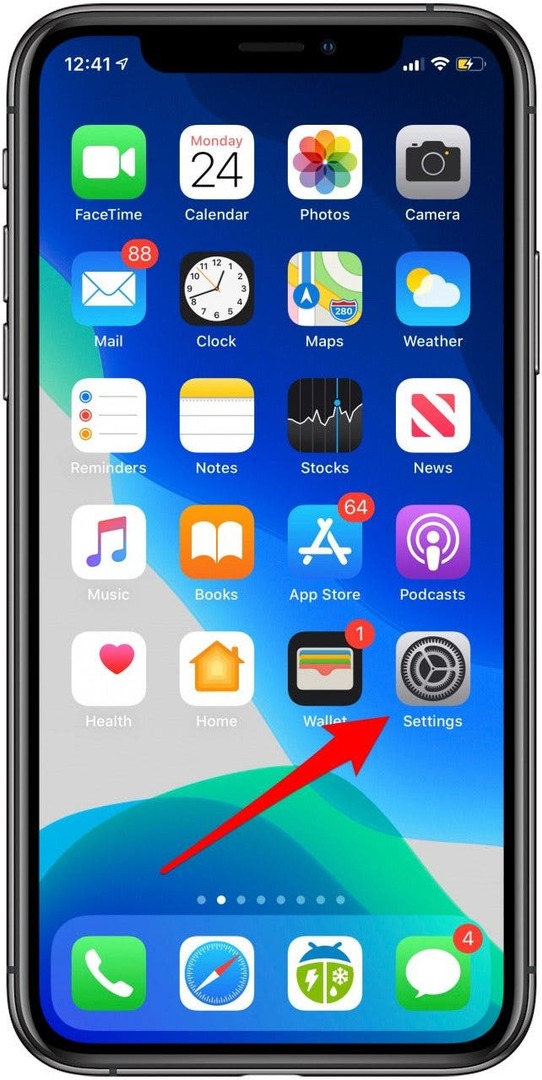
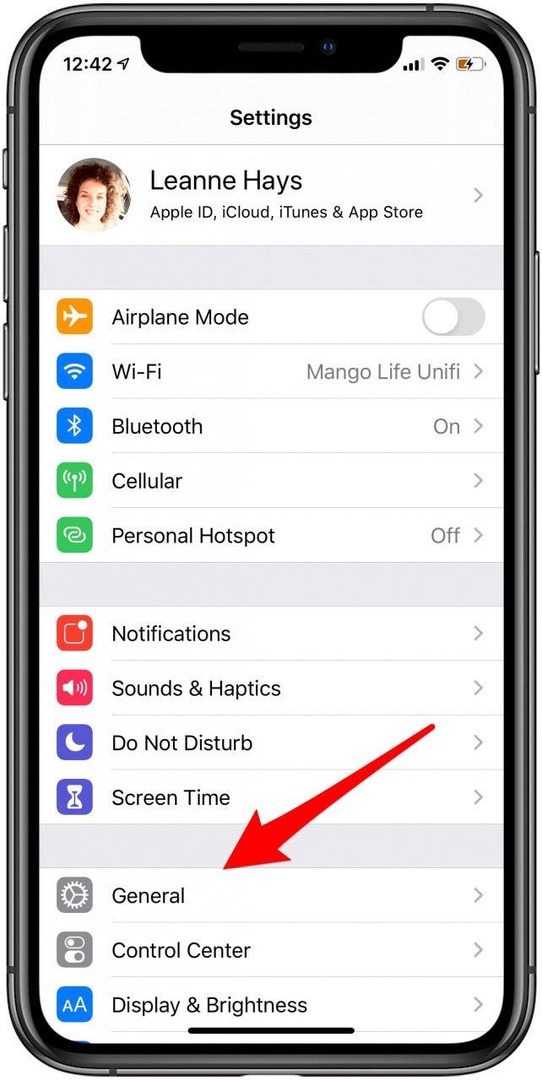
- Napauta Näppäimistö.
- Vaihda Ennustava päälle.
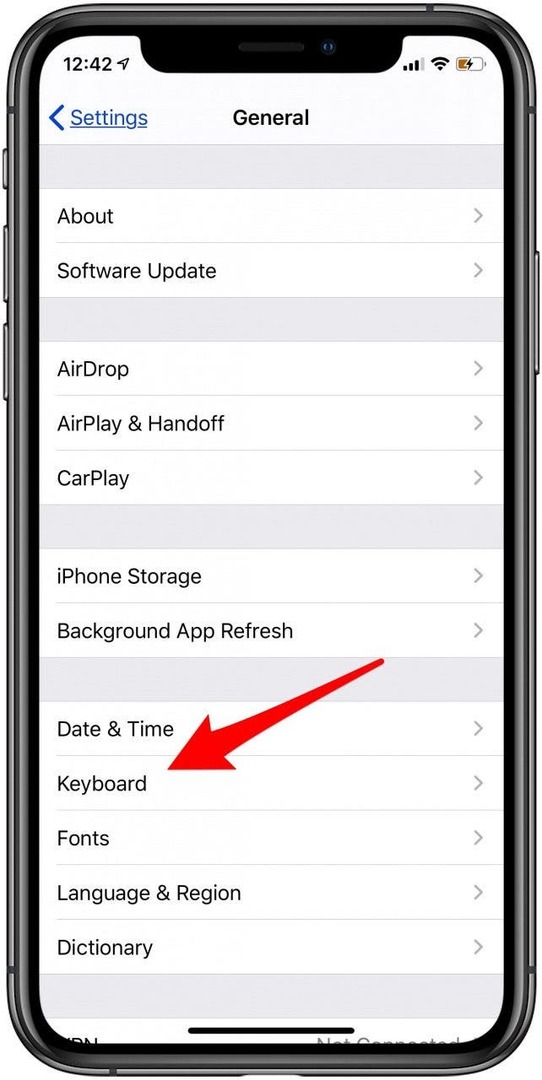
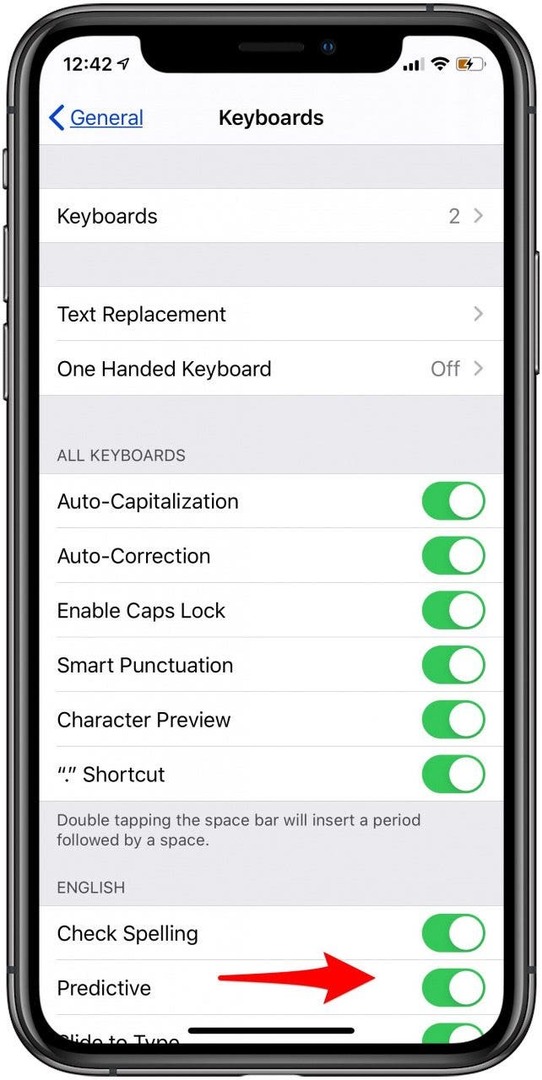
Kuinka estää hymiöitä korvaamasta sanoja tekstiviesteissä
Nyt kun olet muuttanut ennakoivan tekstin asetuksia, voit estää emojit korvaamasta sanoja ja sen sijaan saada ehdotetut emojit näkyviin sanan viereen. Tehdä tämä:
- Avaa Viestit-sovellus.
- Vuonna tekstilaatikko keskusteluketjusta, kirjoita sana haluat käyttää. Jos sen mukana tulee emoji, se näkyy tekstiruudun alapuolella muun ennakoivan tekstin kanssa.
- Jos sinä kirjoita sana ja napauta emojia, se korvaa sanan.
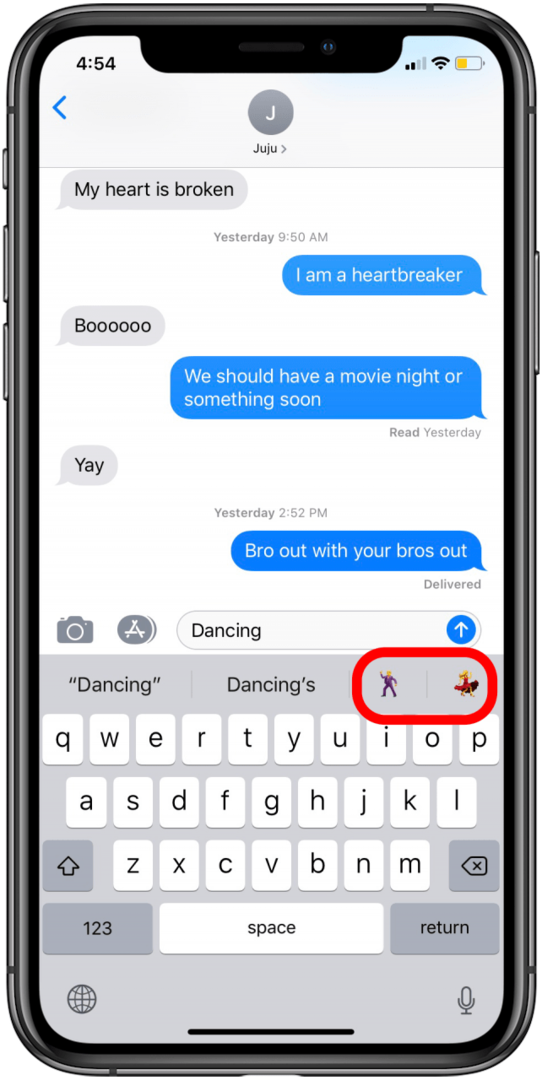
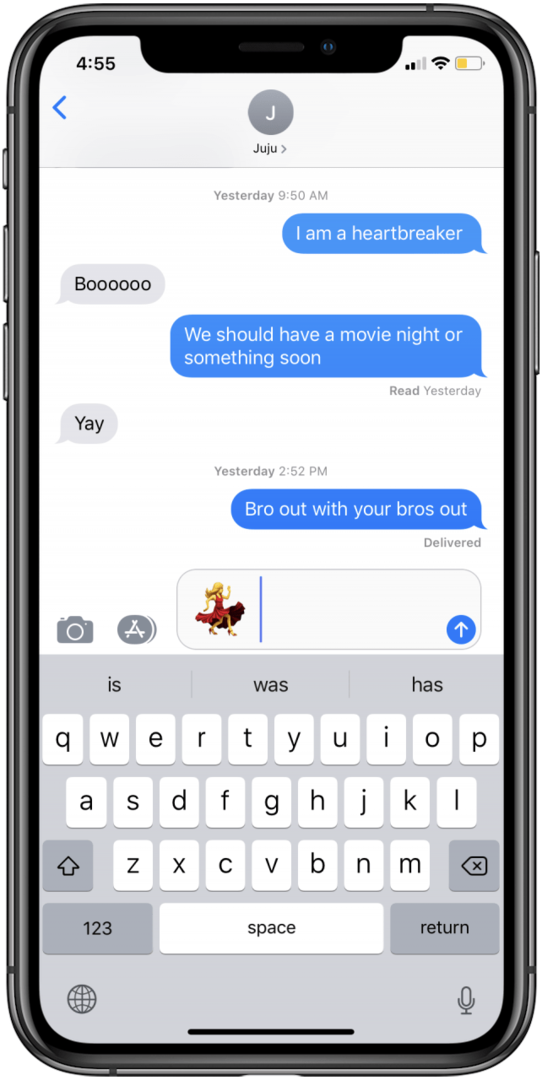
- Jos sinä kirjoita sana ja napauta välilyöntiä, sitten napauta emojia, se näkyy sanan vieressä.
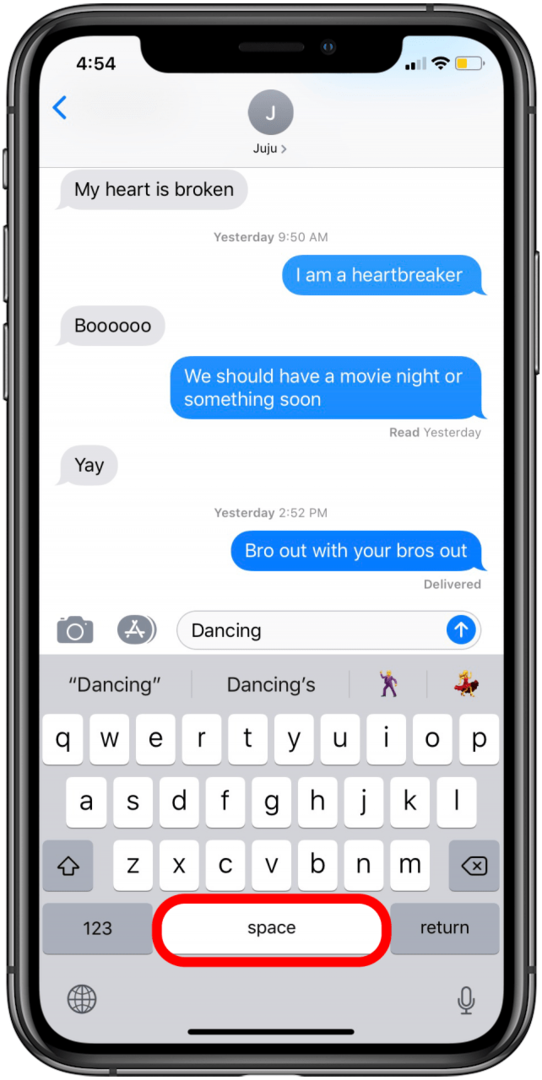
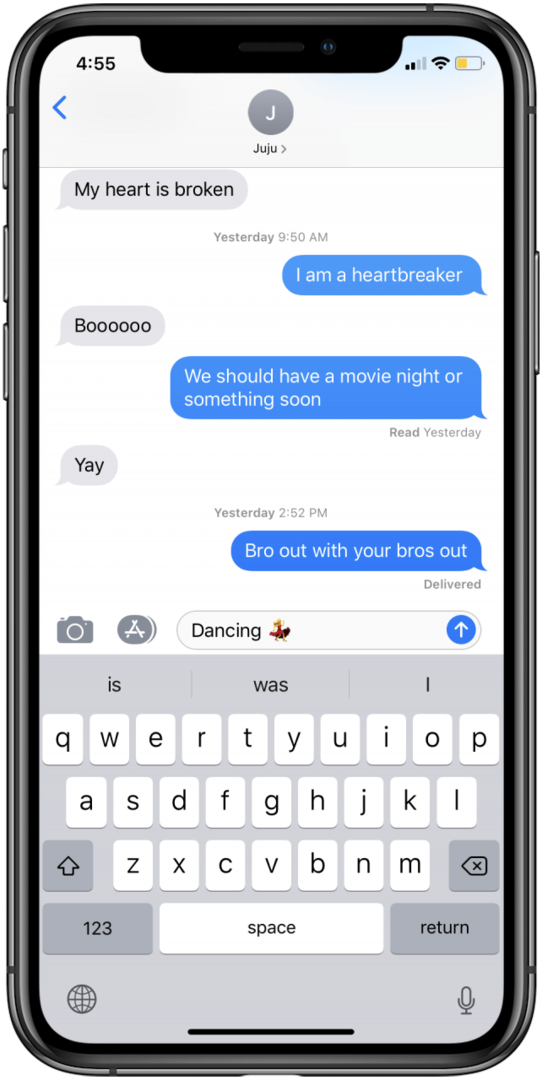
Nyt voit käyttää ennakoivaa tekstiä lisätäksesi emojit tekstiviesteihisi ilman, että tekstin sanoja korvataan.